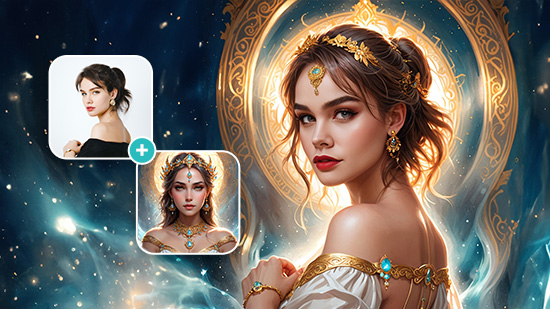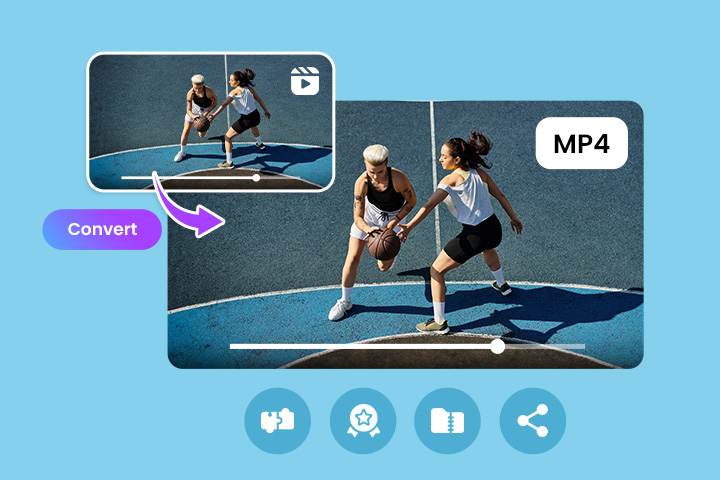Tonspuren von Videos trennen: So einfach geht's mit PowerDirector!
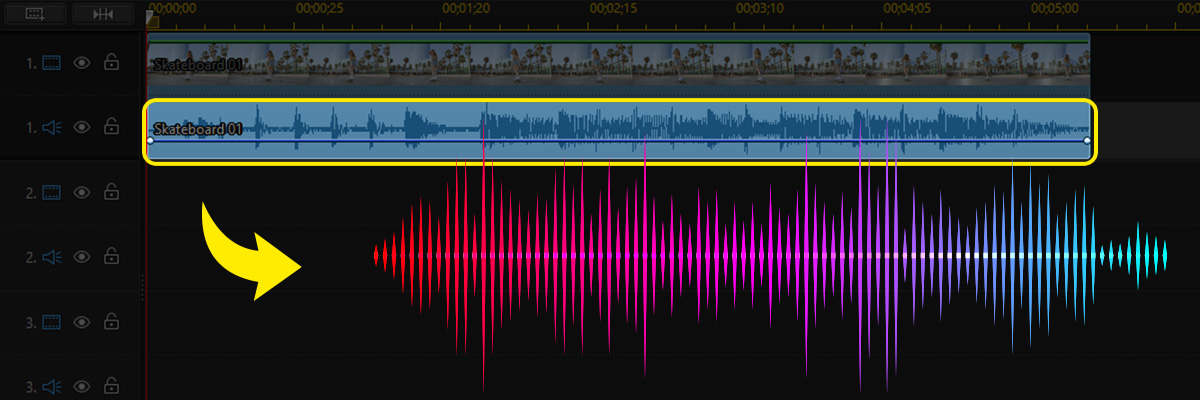
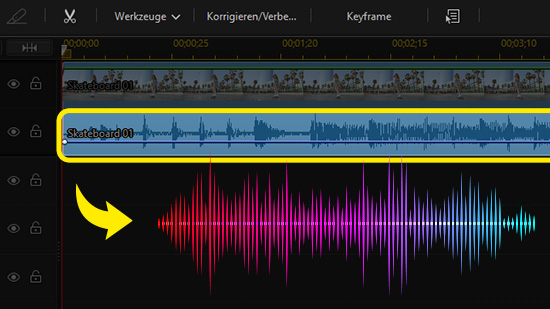
Suchst du nach einem Weg aus einem persönlichen Videoclip, Musikvideos oder Video-Podcasts die Audiospur zu extrahieren und speichern zu wollen? Du musst kein Experte dafür sein! Wir zeigen dir in nur 4 Schritten wie du den Ton von deinen Videos trennst, um Musik, deinen persönlichen Voiceover oder andere Spezialeffekte hinzuzufügen, und die Audiospur separat bearbeitest und speicherst.
- Warum Tonspur von Videoclips trennen?
- Das beste Videoschnittprogramm zum Trennen von Audio und Video
- Audio von Video trennen – so geht’s
- Audio von Videos trennen - Kostenloser Download
Warum Tonspur von Videoclips trennen?
Videodateien enthalten normalerweise eine Bildspur und eine Tonspur. Oft ist die Tonspur voller Hintergrundgeräusche oder die Tonqualität ist zu schlecht, um verwendet zu werden. In solchen Fällen muss der Ton vom Video getrennt und entweder entfernt oder durch eine Tonspur mit besserer Tonqualität ersetzt werden. In anderen Fällen wird die Audiospur extrahiert und dann separat bearbeitet, um Hintergrundgeräusche zu entfernen, die Sprachverständlichkeit zu verbessern oder Rauschen oder Rumpeln zu entfernen.
Ein weiterer Grund Tonspuren von Videos zu trennen, ist, wenn du zum Beispiel aus einem Musikvideo eine MP3-Datei erstellen möchtest oder du Audio aus YouTube-Videos extrahieren willst, um die Audiospur als eine Art Audiobook für unterwegs zu nutzen. Das mag sich vielleicht etwas kompliziert anhören, mit PowerDirector wird das Trennen von Audio und Video jedoch zum Kinderspiel.
Der folgende Artikel erklärt Schritt für Schritt, wie du mit PowerDirector Tonspuren von Videos trennst.
Das beste Programm, um Videos zu komprimieren und zu verkleinern
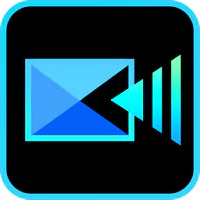
CyberLink PowerDirector 365 Essential
Kein Programm ist einfacher als CyberLinks PowerDirector um Audio von Videos zu trennen. PowerDirector ermöglicht sogar noch mehr als das: Es wartet nicht nur mit grundlegenden Videobearbeitungsfunktionen auf besitzt hat auch eine Reihe von KI-gestützten Funktionen, wie Himmel ersetzen und Bewegungsverfolgung sowie eine große Auswahl an Vorlagen und lizenzfreien Stock-Medien, die das Erstellen und Bearbeiten von Videos um ein vielfaches vereinfachen. Probiere PowerDirector selbst aus und folge der Anleitung unten, um Audio aus deinem Videoclip zu trennen.
Audio von Video trennen – so geht’s
So kannst du Audiospuren von Videos in PowerDirector trennen:
- Lade dir PowerDirector herunter. Öffne dann die Datei und installiere das Programm.
- Klicke auf Mediendateien importieren in der linken oberen Ecke der Benutzeroberfläche. Wähle den Videoclip aus, aus welchen du die Audiospur extrahieren willst.
- Wähle im Rechtsklickmenü die Funktion Video und Audio verlinken/Verlinkung aufheben.
- Der Audioteil ist jetzt ein reiner Audioclip, den du separat vom Videoclip bearbeiten kannst.

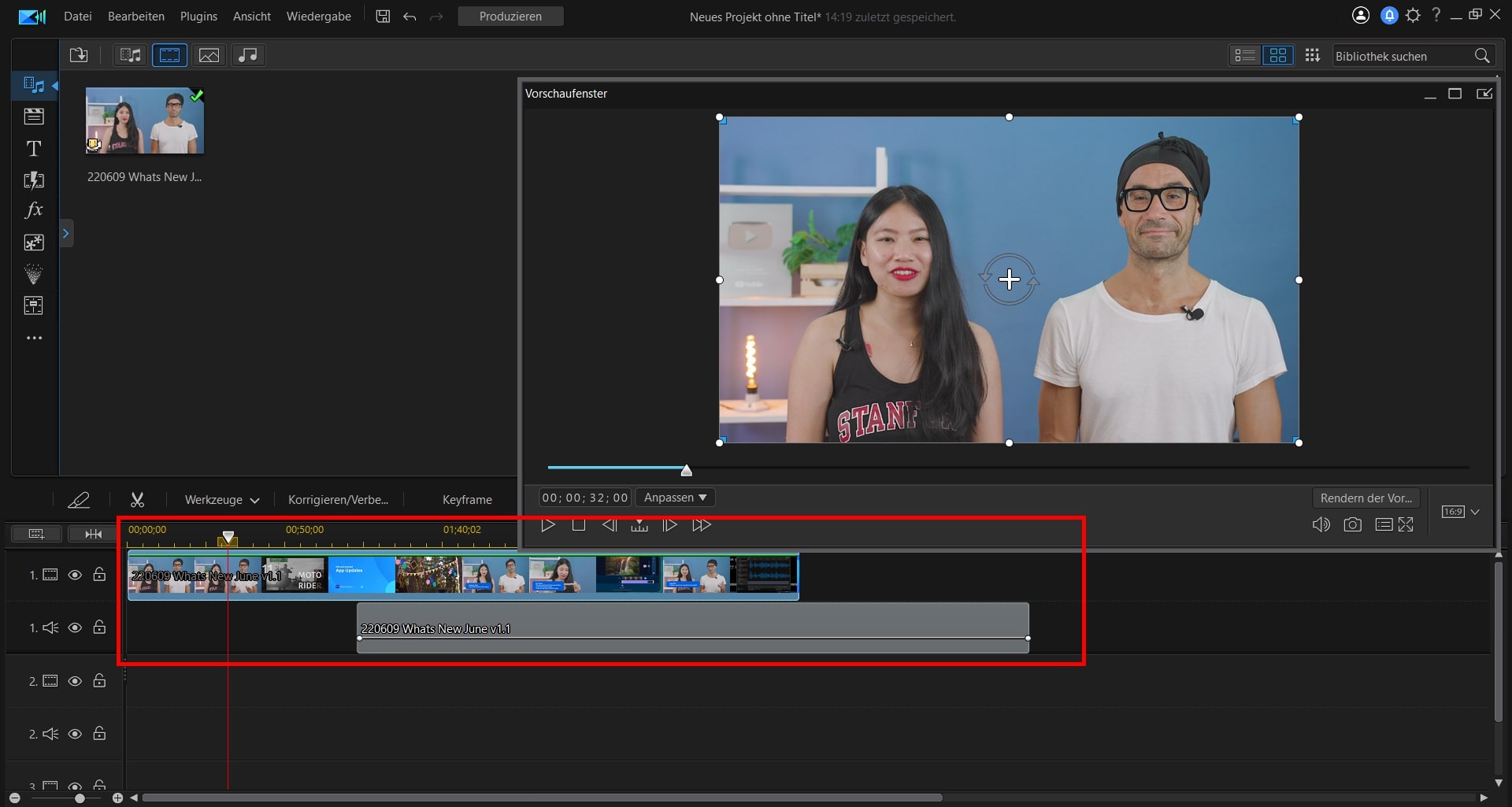
Audio von Videos trennen - Kostenloser Download
Bist du bereit, die Kontrolle über die Audiospur in deinen Videos zu übernehmen? Lade dir das beste Videoschnittprogramm herunter, um Audio aus deinen Videos zu entfernen und deine Videos wie ein Profi zu bearbeiten. PowerDirector bietet alles, einschließlich Audioentfernung, Audioersatz und Audiomischfunktionen.
Wir empfehlen die Verwendung von PowerDirector. Diese leistungsstarke Videobearbeitungssoftware bietet nicht nur Tools zur Videobearbeitung, sondern auch professionelle Audiofunktionen zum Trennen, Entfernen und Bearbeiten von Audio und zum Hinzufügen von aufgezeichnetem Gesang, Hintergrundmusik und anderen Geräuschen.